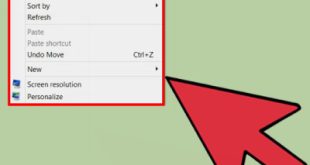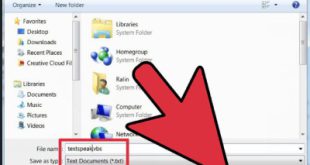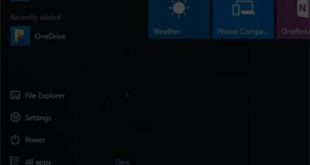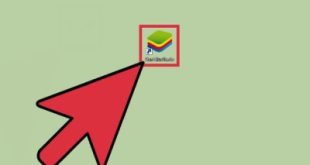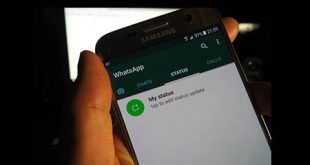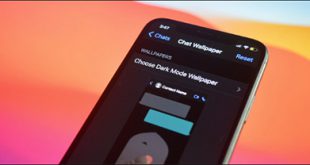در این آموزش، چشم ها را زنده تر می کنیم! ، این کار را با اضافه کردن یک هلال سبک کوچک در پایه عنبیه انجام می دهیم، انجام آن بسیار ساده است، اما روش ممکن است شما را شگفت زده کند! البته این را هم اضافه کنم که بسیاری از آموزش های مرتبط با فتوشاپ و سایر برنامه ها ساده و برای مبتدیان به نظر می رسند، اما توصیه می کنم تا حد امکان تمامی آموزش ها را دنبال کنید، زیرا برخی از آنها نکات پنهانی دارند. . اگر نمی دانید تا پایان آموزش با من همراه باشید: مرحله 1: تصویر مورد نظر خود (مثلاً این مورد) را در فتوشاپ باز کرده و به صورت تصویری درج کنید (مثلاً Ctrl-press Space). حالا یک لایه خالی جدید ایجاد کنید، می توانید این کار را با کلیک بر روی دکمه Create New Layer در پایین پالت لایه ها یا با زدن Ctrl Alt Shift N روی لایه انجام دهید و برای این کار کلید Alt را اضافه می کنیم. . پنجره انتخاب Layer .Name و ویژگی قابل مشاهده نخواهد بود، Shift M را فشار دهید، ابزار Elliptical Marquee را انتخاب کنید، Shift را نگه دارید و یک دایره روی عنبیه بکشید.، که کوچکتر از عنبیه است، مانند این تصویر است:
در این آموزش، چشم ها را زنده تر می کنیم! ، این کار را با اضافه کردن یک هلال سبک کوچک در پایه عنبیه انجام می دهیم، انجام آن بسیار ساده است، اما روش ممکن است شما را شگفت زده کند! البته این را هم اضافه کنم که بسیاری از آموزش های مرتبط با فتوشاپ و سایر برنامه ها ساده و برای مبتدیان به نظر می رسند، اما توصیه می کنم تا حد امکان تمامی آموزش ها را دنبال کنید، زیرا برخی از آنها نکات پنهانی دارند. . اگر نمی دانید تا پایان آموزش با من همراه باشید: مرحله 1: تصویر مورد نظر خود (مثلاً این مورد) را در فتوشاپ باز کرده و به صورت تصویری درج کنید (مثلاً Ctrl-press Space). حالا یک لایه خالی جدید ایجاد کنید، می توانید این کار را با کلیک بر روی دکمه Create New Layer در پایین پالت لایه ها یا با زدن Ctrl Alt Shift N روی لایه انجام دهید و برای این کار کلید Alt را اضافه می کنیم. . پنجره انتخاب Layer .Name و ویژگی قابل مشاهده نخواهد بود، Shift M را فشار دهید، ابزار Elliptical Marquee را انتخاب کنید، Shift را نگه دارید و یک دایره روی عنبیه بکشید.، که کوچکتر از عنبیه است، مانند این تصویر است: 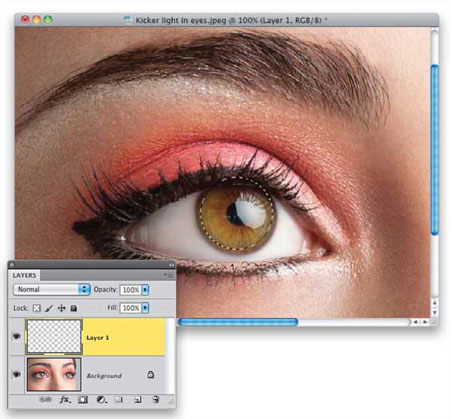 مرحله 2: برای تنظیم رنگ های پیش زمینه و پس زمینه، D را فشار دهید تا رنگ های پیش زمینه و پس زمینه به طور پیش فرض تنظیم شوند، سپس X را فشار دهید تا این دو با هم عوض شوند. ، رنگ پس زمینه سفید خواهد بوداکنون Alt Backspace را فشار دهید تا ناحیه انتخاب شده با رنگ پیش زمینه پر شود و در نهایت Ctrl D را فشار دهید تا از حالت انتخاب خارج شوید. برای حذف نیمی از دایره سفید، Ctrl D را فشار دهید تا از حالت انتخاب خارج شوید.
مرحله 2: برای تنظیم رنگ های پیش زمینه و پس زمینه، D را فشار دهید تا رنگ های پیش زمینه و پس زمینه به طور پیش فرض تنظیم شوند، سپس X را فشار دهید تا این دو با هم عوض شوند. ، رنگ پس زمینه سفید خواهد بوداکنون Alt Backspace را فشار دهید تا ناحیه انتخاب شده با رنگ پیش زمینه پر شود و در نهایت Ctrl D را فشار دهید تا از حالت انتخاب خارج شوید. برای حذف نیمی از دایره سفید، Ctrl D را فشار دهید تا از حالت انتخاب خارج شوید. 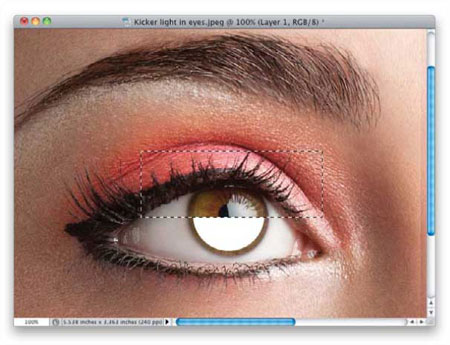 مرحله 4 – مطمئن شوید که یکی از ابزارهای انتخاب فعال است، مانند Rectangle Marquee Tool یا…، Ctrl را نگه دارید و روی تصویر کوچک همپوشانی کلیک کنید تا یک ناحیه را انتخاب کنید، سپس نشانگر ماوس را روی ناحیه انتخاب شده حرکت دهید. من توصیه می کنم از فلش ها برای اصلاح ناحیه نیم دایره مانند تصویر زیر استفاده کنید و اکنون دکمه Delete را فشار دهید تا این ناحیه شبیه به نیمه ماه شود. Ctrl D
مرحله 4 – مطمئن شوید که یکی از ابزارهای انتخاب فعال است، مانند Rectangle Marquee Tool یا…، Ctrl را نگه دارید و روی تصویر کوچک همپوشانی کلیک کنید تا یک ناحیه را انتخاب کنید، سپس نشانگر ماوس را روی ناحیه انتخاب شده حرکت دهید. من توصیه می کنم از فلش ها برای اصلاح ناحیه نیم دایره مانند تصویر زیر استفاده کنید و اکنون دکمه Delete را فشار دهید تا این ناحیه شبیه به نیمه ماه شود. Ctrl D 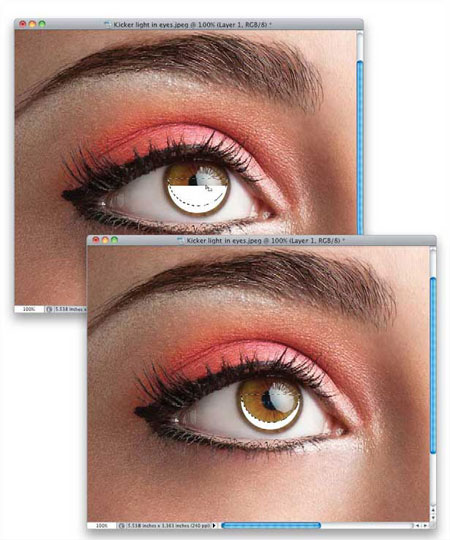 مرحله 5 – به مسیر: Filter>Blur>Gaussian Blur بروید و مقدار 5 را وارد کنید و OK کنید، با این کار هلال ما به خوبی محو می شود و لبه های تصویر برای کامنت محو می شود، البته مقدار را خودتان انتخاب کنید.بسته به تصویر شما و نتیجه ممکن است کمتر یا بیشتر نیاز داشته باشد.
مرحله 5 – به مسیر: Filter>Blur>Gaussian Blur بروید و مقدار 5 را وارد کنید و OK کنید، با این کار هلال ما به خوبی محو می شود و لبه های تصویر برای کامنت محو می شود، البته مقدار را خودتان انتخاب کنید.بسته به تصویر شما و نتیجه ممکن است کمتر یا بیشتر نیاز داشته باشد. 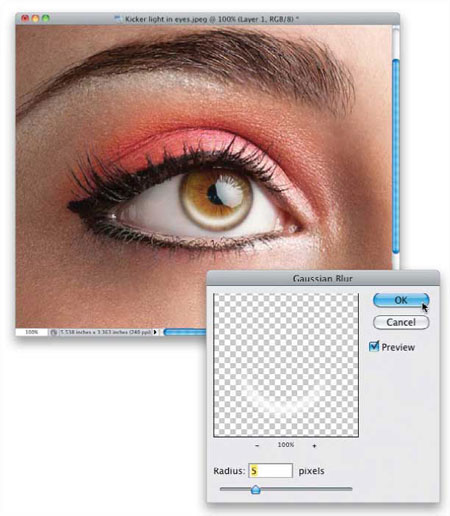 مرحله 6 – اکنون حالت ترکیب لایه بالایی را به نور ملایم تغییر دهید تا ظاهری طبیعی تر همراه با عنبیه نیمه ماه داشته باشید..
مرحله 6 – اکنون حالت ترکیب لایه بالایی را به نور ملایم تغییر دهید تا ظاهری طبیعی تر همراه با عنبیه نیمه ماه داشته باشید.. 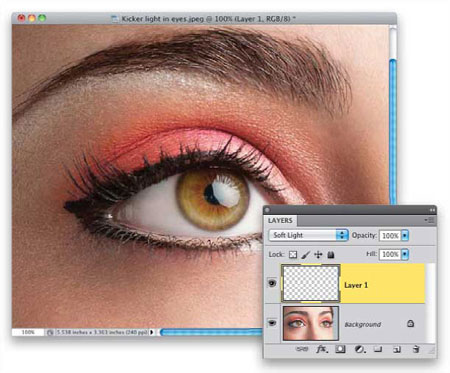 مرحله 7 – در نهایت، اگر فکر می کنید هلال ماه اضافی بیش از حد روشن و درخشان است، می توانید کدورت لایه بالایی را کاهش دهید تا جلوه را به سطح مورد نظر کاهش دهید. به عنوان مثال من 80% Opacity را در اینجا انتخاب کردم.
مرحله 7 – در نهایت، اگر فکر می کنید هلال ماه اضافی بیش از حد روشن و درخشان است، می توانید کدورت لایه بالایی را کاهش دهید تا جلوه را به سطح مورد نظر کاهش دهید. به عنوان مثال من 80% Opacity را در اینجا انتخاب کردم.  سوال: از کجا می توانم حالت ترکیب و لایه تنظیم را تغییر دهم، چه زمانی باید از حالت ترکیبی و چه زمانی از لایه تنظیم استفاده کنم؟ لایه را پایین بیاورید، از حالت های ترکیبی استفاده کنید زیرا سریعتر است و می توانید شدت را از طریق کدورت لایه کاهش دهید (مشابه مرحله 6، جایی که Soft Light را انتخاب کردیم و سپس Opacity را کاهش دادیم)، اما اگر از شدت آن مطمئن نیستید. بهتر است از لایه های تنظیمی استفاده کنید تا بسته به افکت اعمال شده، روشنایی و سایر پارامترها را در صورت نیاز آسان تر کم و زیاد کنیم یا شاید لازم باشد کمی آن را روشن کنیم یا …
سوال: از کجا می توانم حالت ترکیب و لایه تنظیم را تغییر دهم، چه زمانی باید از حالت ترکیبی و چه زمانی از لایه تنظیم استفاده کنم؟ لایه را پایین بیاورید، از حالت های ترکیبی استفاده کنید زیرا سریعتر است و می توانید شدت را از طریق کدورت لایه کاهش دهید (مشابه مرحله 6، جایی که Soft Light را انتخاب کردیم و سپس Opacity را کاهش دادیم)، اما اگر از شدت آن مطمئن نیستید. بهتر است از لایه های تنظیمی استفاده کنید تا بسته به افکت اعمال شده، روشنایی و سایر پارامترها را در صورت نیاز آسان تر کم و زیاد کنیم یا شاید لازم باشد کمی آن را روشن کنیم یا … 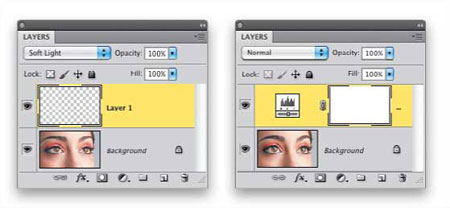 .
.
آموزش زنده تر کردن چشم ها توسط فتوشاپ
.